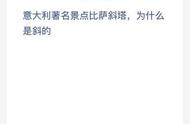方法/步骤
1/7 分步阅读
点击开始程序-“Windows 管理工具”
2/7
点击“本地安全策略”
3/7
点击“账户策略”
4/7
点击“账户锁定策略”
5/7
点击“账户锁定阈值”设置“无效登录的次数”,并右键点击“账户锁定时间”的属性。
6/7
在属性中设置“账户锁定时间”即可!
在Windows中,可以设置账户锁定时间来增强安全性,以防止未经授权的访问。下面是设置Windows账户锁定时间的步骤:
打开“本地安全策略”应用程序。可以通过在Windows搜索中输入“本地安全策略”并选择“本地安全策略”打开。
展开“本地策略”文件夹,然后选择“安全选项”。
在“安全选项”窗口中,向下滚动到找到“账户锁定策略”。
在“账户锁定策略”中,可以设置密码策略的三个参数:
账户锁定阈值:指错误尝试密码次数达到多少次时锁定账户。
重置账户锁定计数器的时间:指错误尝试密码次数达到指定值时,需要多长时间才能重置账户锁定计数器。
锁定时间:指账户被锁定的时间长度,单位为分钟。
选择参数后,单击“确定”按钮进行保存。从此时起,Windows账户将按照所选择的设置执行锁定。
需要注意的是,如果你不是计算机管理员,那么你可能需要在管理员权限下运行本地安全策略应用程序才能更改账户锁定策略。